IT运维手册故障及处理
ITSS运维服务能力管理手册
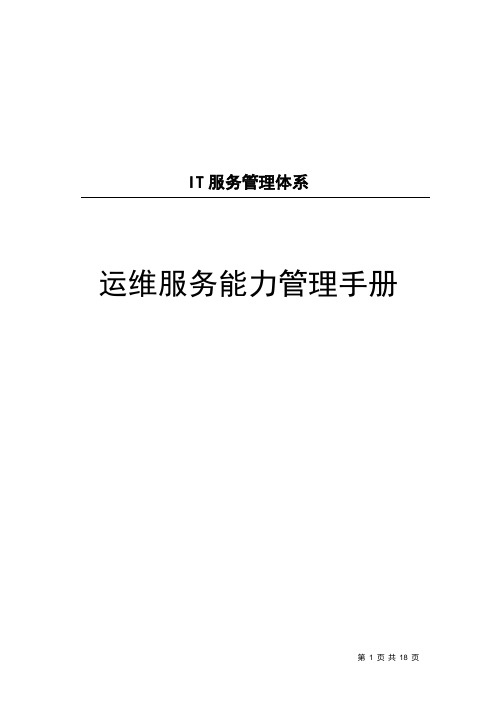
IT服务管理体系运维服务能力管理手册目录1管理手册发布书 (4)2总则 (5)2.1适用范围 (5)2.2参考标准 (5)2.3服务方针 (5)2.4服务目标 (5)2.5IT服务管理组织及职责 (6)3运维服务能力管理体系要求 (6)3.1管理层职责 (6)4文档管理要求 (7)4.1文件管理 (7)4.2记录管理 (7)4.3管理评审 (7)5运行维护服务能力管理 (8)5.1运维服务能力管理体系的规划(plan) (8)5.2运维服务能力管理体系的实施(do) (8)5.3运维服务能力管理体系的检查(check) (9)5.4运维服务能力管理体系的改进(act) (10)6人员 (10)7资源 (11)7.1运行维护工具 (11)7.2服务台 (12)7.3备件库 (12)7.4知识库 (12)8技术 (13)8.1技术研发 (13)8.2与发现及解决问题相关的技术 (13)9服务流程 (14)9.1服务级别管理 (14)9.2服务报告管理 (14)9.3事件管理 (15)9.4问题管理 (15)9.5配置管理 (16)9.6变更管理 (16)9.7发布管理流程 (17)9.8信息安全管理 (17)10手册结论 (18)1管理手册发布书追求用户满意和实现业务满足发展是广我司实现卓越的IT服务管理的基石。
为了实现这一目标,我们不仅需要服务质量的不断改进,更需要服务过程的有效管理和改进,以满足客户在IT服务领域对我们的期望和要求。
运维服务能力管理手册依据IT服务管理标准ITSS制定,它是我司运维服务能力管理体系的核心文件,也是指导我司建立并实施运维服务能力管理体系的纲领和行动准则,是我司对用户的承诺。
此文件现予以批准颁布实施,自实施之日起,公司全体员工必须遵照执行。
XX公司版本:V1.0日期:XXXX年X月X日2总则运维服务能力管理手册规定了公司IT服务管理团队的IT服务方针和目标,运维服务能力管理体系的组织和职责,以及各IT服务管理流程文件的控制范围和控制目标。
IT运维人员工作手册通用版
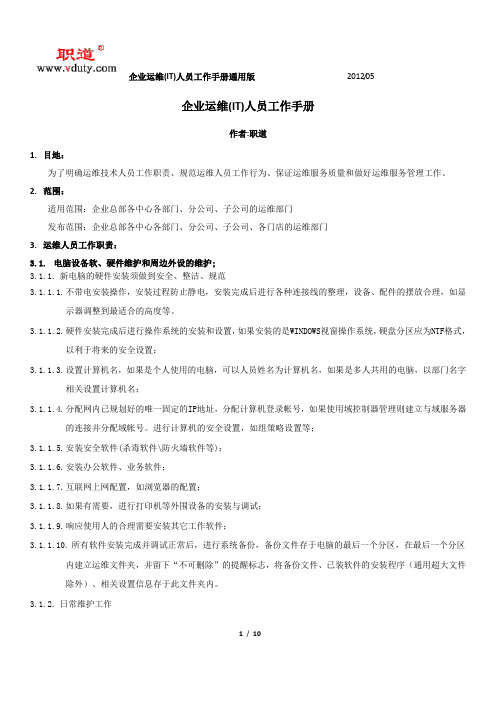
企业运维(IT)人员工作手册通用版2012/05企业运维(IT)人员工作手册作者:职道1.目地:为了明确运维技术人员工作职责、规范运维人员工作行为、保证运维服务质量和做好运维服务管理工作。
2.范围:适用范围:企业总部各中心各部门、分公司、子公司的运维部门发布范围:企业总部各中心各部门、分公司、子公司、各门店的运维部门3.运维人员工作职责:3.1.电脑设备软、硬件维护和周边外设的维护;3.1.1.新电脑的硬件安装须做到安全、整洁、规范3.1.1.1.不带电安装操作,安装过程防止静电,安装完成后进行各种连接线的整理,设备、配件的摆放合理,如显示器调整到最适合的高度等。
3.1.1.2.硬件安装完成后进行操作系统的安装和设置,如果安装的是WINDOWS视窗操作系统,硬盘分区应为NTF格式,以利于将来的安全设置;3.1.1.3.设置计算机名,如果是个人使用的电脑,可以人员姓名为计算机名,如果是多人共用的电脑,以部门名字相关设置计算机名;3.1.1.4.分配网内已规划好的唯一固定的IP地址,分配计算机登录帐号,如果使用域控制器管理则建立与域服务器的连接并分配域帐号。
进行计算机的安全设置,如组策略设置等;3.1.1.5.安装安全软件(杀毒软件\防火墙软件等);3.1.1.6.安装办公软件、业务软件;3.1.1.7.互联网上网配置,如浏览器的配置;3.1.1.8.如果有需要,进行打印机等外围设备的安装与调试;3.1.1.9.响应使用人的合理需要安装其它工作软件;3.1.1.10.所有软件安装完成并调试正常后,进行系统备份,备份文件存于电脑的最后一个分区,在最后一个分区内建立运维文件夹,并留下“不可删除”的提醒标志,将备份文件、已装软件的安装程序(通用超大文件除外)、相关设置信息存于此文件夹内。
3.1.2.日常维护工作1/ 10企业运维(IT)人员工作手册通用版2012/053.1.2.1.主动维护工作:运维人员应定期对电脑设备进行检查维护,如设备的硬件的清洁、线路的整理、性能的检测;软件系统的维护主要在非工作软件的清理、病毒木马的检测、工作软件稳定性检测和文件数据备份。
系统运维手册范本

系统运维手册范本目录1. 概述2. 系统运维规范2.1 硬件维护2.2 软件维护2.3 网络维护3. 安全管理3.1 权限管理3.2 数据备份3.3 防病毒防火墙4. 故障处理4.1 定位故障4.2 故障排查4.3 故障修复5. 性能优化5.1 系统监控5.2 硬件升级5.3 软件优化6. 总结7. 参考资料1. 概述系统运维手册是为了规范系统运维人员的工作行为和操作方法,确保系统的安全、稳定运行,提高系统的性能和可用性。
本文档是系统运维手册的范本,包括系统运维规范、安全管理、故障处理和性能优化四个方面的内容。
2. 系统运维规范2.1 硬件维护系统运维人员应定期检查服务器、网络设备、存储设备等硬件设施的状态,确保其正常运行。
对于故障设备,应及时维修或更换,并做好维修记录。
同时,要定期清理设备内部的灰尘和杂物,以保持设备的正常散热。
2.2 软件维护系统运维人员应定期更新操作系统、数据库、应用程序等软件版本,及时安装补丁和更新,以提高系统的性能和安全性。
在更新软件之前,要先进行备份并测试,确保更新过程安全可靠。
另外,要定期清理无用的日志和临时文件,释放磁盘空间。
2.3 网络维护系统运维人员应定期检查网络设备的连接状态和运行情况,确保网络的正常通信。
需要定期备份网络设备的配置文件,以备不时之需。
同时,要对网络设备进行安全优化,设置防火墙、访问控制等策略,保护网络的安全。
3. 安全管理3.1 权限管理系统运维人员应根据用户的工作职责和权限需求,设置合理的账户权限,并定期审查和更新。
对于离职员工的账户,要及时禁止或注销,以防止未授权访问系统。
另外,要定期进行密码策略的检查和更新,加强系统的账户安全性。
3.2 数据备份系统运维人员应定期对系统的重要数据进行备份,并将备份数据存储在安全可靠的地方,以防止数据丢失。
同时,要测试备份数据的可恢复性,确保在系统故障或数据损坏时能够快速恢复系统。
备份数据的频率和存储周期应根据数据重要性进行灵活调整。
IT运维手册(故障及处理)(完整资料).doc
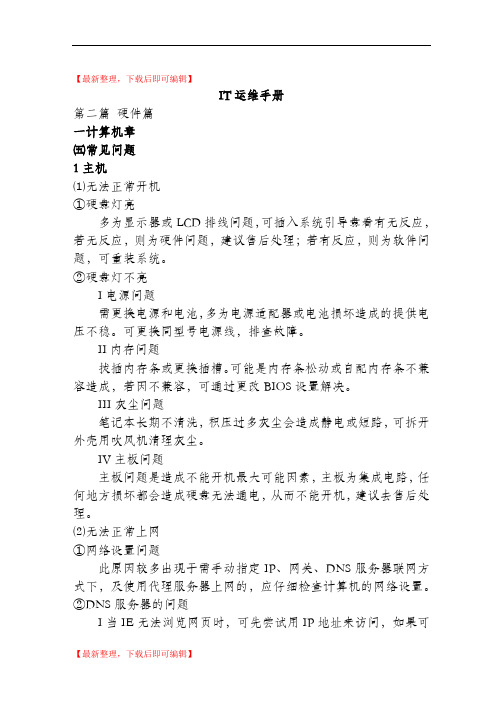
【最新整理,下载后即可编辑】IT运维手册第二篇硬件篇一计算机章㈤常见问题1主机⑴无法正常开机①硬盘灯亮多为显示器或LCD排线问题,可插入系统引导盘看有无反应,若无反应,则为硬件问题,建议售后处理;若有反应,则为软件问题,可重装系统。
②硬盘灯不亮I电源问题需更换电源和电池,多为电源适配器或电池损坏造成的提供电压不稳。
可更换同型号电源线,排查故障。
II内存问题拔插内存条或更换插槽。
可能是内存条松动或自配内存条不兼容造成,若因不兼容,可通过更改BIOS设置解决。
III灰尘问题笔记本长期不清洗,积压过多灰尘会造成静电或短路,可拆开外壳用吹风机清理灰尘。
IV主板问题主板问题是造成不能开机最大可能因素,主板为集成电路,任何地方损坏都会造成硬盘无法通电,从而不能开机,建议去售后处理。
⑵无法正常上网①网络设置问题此原因较多出现于需手动指定IP、网关、DNS服务器联网方式下,及使用代理服务器上网的,应仔细检查计算机的网络设置。
②DNS服务器的问题I当IE无法浏览网页时,可先尝试用IP地址来访问,如果可以访问,则为DNS的问题,造成DNS的问题可能是联网时获取DNS出错或DNS服务器本身问题,可手动指定DNS服务(地址可以是当地TSP提供的DNS服务器地址,也可用其它地方可正常使用DNS服务器地址。
在网络的属性里进行(控制面板-网络和拨号连接-本地属性-TCP/IP协议-属性-使用下面的DNS服务器地址)。
不用的ISP有不同的DNS地址。
有时候则是路由器或网卡的问题,无法与ISP的DNS服务连接,这种情况可重启路由器或重新设置路由器。
II本地DNS缓存出现问题,为提高网站访问速度,系统会自动将已经访问过并获取IP地址的网站存入本地DNS缓存里,一旦继续访问此网站,则不再通过DNS服务器而直接从本地DNS缓存取出该网站的IP地址进行访问。
所以,如果本地DNS缓存出现问题,会导致网站无法访问。
可以在“运行”中执行ipconfig /flushdns 来重建本地DNS缓存。
IT运维人员工作手册通用版
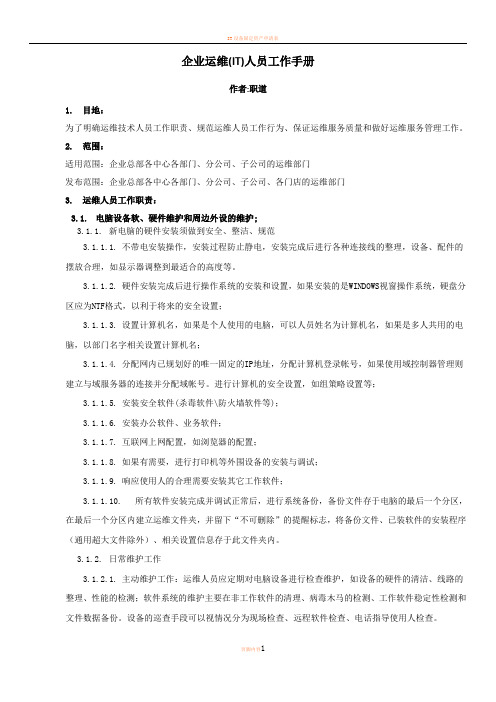
企业运维(IT)人员工作手册作者:职道1.目地:为了明确运维技术人员工作职责、规范运维人员工作行为、保证运维服务质量和做好运维服务管理工作。
2.范围:适用范围:企业总部各中心各部门、分公司、子公司的运维部门发布范围:企业总部各中心各部门、分公司、子公司、各门店的运维部门3.运维人员工作职责:3.1.电脑设备软、硬件维护和周边外设的维护;3.1.1.新电脑的硬件安装须做到安全、整洁、规范3.1.1.1.不带电安装操作,安装过程防止静电,安装完成后进行各种连接线的整理,设备、配件的摆放合理,如显示器调整到最适合的高度等。
3.1.1.2.硬件安装完成后进行操作系统的安装和设置,如果安装的是WINDOWS视窗操作系统,硬盘分区应为NTF格式,以利于将来的安全设置;3.1.1.3.设置计算机名,如果是个人使用的电脑,可以人员姓名为计算机名,如果是多人共用的电脑,以部门名字相关设置计算机名;3.1.1.4.分配网内已规划好的唯一固定的IP地址,分配计算机登录帐号,如果使用域控制器管理则建立与域服务器的连接并分配域帐号。
进行计算机的安全设置,如组策略设置等;3.1.1.5.安装安全软件(杀毒软件\防火墙软件等);3.1.1.6.安装办公软件、业务软件;3.1.1.7.互联网上网配置,如浏览器的配置;3.1.1.8.如果有需要,进行打印机等外围设备的安装与调试;3.1.1.9.响应使用人的合理需要安装其它工作软件;3.1.1.10.所有软件安装完成并调试正常后,进行系统备份,备份文件存于电脑的最后一个分区,在最后一个分区内建立运维文件夹,并留下“不可删除”的提醒标志,将备份文件、已装软件的安装程序(通用超大文件除外)、相关设置信息存于此文件夹内。
3.1.2.日常维护工作3.1.2.1.主动维护工作:运维人员应定期对电脑设备进行检查维护,如设备的硬件的清洁、线路的整理、性能的检测;软件系统的维护主要在非工作软件的清理、病毒木马的检测、工作软件稳定性检测和文件数据备份。
IT系统运维手册
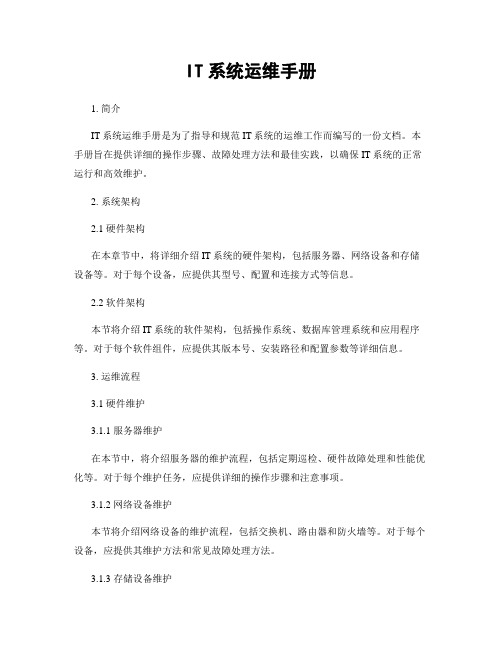
IT系统运维手册1. 简介IT系统运维手册是为了指导和规范IT系统的运维工作而编写的一份文档。
本手册旨在提供详细的操作步骤、故障处理方法和最佳实践,以确保IT系统的正常运行和高效维护。
2. 系统架构2.1 硬件架构在本章节中,将详细介绍IT系统的硬件架构,包括服务器、网络设备和存储设备等。
对于每个设备,应提供其型号、配置和连接方式等信息。
2.2 软件架构本节将介绍IT系统的软件架构,包括操作系统、数据库管理系统和应用程序等。
对于每个软件组件,应提供其版本号、安装路径和配置参数等详细信息。
3. 运维流程3.1 硬件维护3.1.1 服务器维护在本节中,将介绍服务器的维护流程,包括定期巡检、硬件故障处理和性能优化等。
对于每个维护任务,应提供详细的操作步骤和注意事项。
3.1.2 网络设备维护本节将介绍网络设备的维护流程,包括交换机、路由器和防火墙等。
对于每个设备,应提供其维护方法和常见故障处理方法。
3.1.3 存储设备维护在本节中,将介绍存储设备的维护流程,包括磁盘阵列、网络存储和备份设备等。
对于每个设备,应提供其维护方法和数据备份策略等信息。
3.2 软件维护3.2.1 操作系统维护在本节中,将介绍操作系统的维护流程,包括补丁管理、安全配置和性能调优等。
对于不同操作系统,应提供相应的维护方法和最佳实践。
3.2.2 数据库管理系统维护本节将介绍数据库管理系统的维护流程,包括备份恢复、性能监控和索引优化等。
对于不同数据库管理系统,应提供相应的维护方法和故障处理方法。
3.2.3 应用程序维护在本节中,将介绍应用程序的维护流程,包括安装部署、配置管理和版本更新等。
对于每个应用程序,应提供其维护方法和常见问题解决方案。
4. 故障处理4.1 硬件故障处理在本节中,将介绍硬件故障的处理方法,包括故障排查、硬件更换和故障分析等。
对于不同类型的硬件故障,应提供相应的处理步骤和注意事项。
4.2 软件故障处理本节将介绍软件故障的处理方法,包括应用程序崩溃、数据库故障和系统崩溃等。
IT运维人员工作手册通用版

企业运维(IT)人员工作手册作者:职道1.目地:为了明确运维技术人员工作职责、规范运维人员工作行为、保证运维服务质量和做好运维服务管理工作。
2.范围:适用范围:企业总部各中心各部门、分公司、子公司的运维部门发布范围:企业总部各中心各部门、分公司、子公司、各门店的运维部门3.运维人员工作职责:3.1.电脑设备软、硬件维护和周边外设的维护;3.1.1.新电脑的硬件安装须做到安全、整洁、规范3.1.1.1.不带电安装操作,安装过程防止静电,安装完成后进行各种连接线的整理,设备、配件的摆放合理,如显示器调整到最适合的高度等。
3.1.1.2.硬件安装完成后进行操作系统的安装和设置,如果安装的是WINDOWS视窗操作系统,硬盘分区应为NTF格式,以利于将来的安全设置;3.1.1.3.设置计算机名,如果是个人使用的电脑,可以人员姓名为计算机名,如果是多人共用的电脑,以部门名字相关设置计算机名;3.1.1.4.分配网内已规划好的唯一固定的IP地址,分配计算机登录帐号,如果使用域控制器管理则建立与域服务器的连接并分配域帐号。
进行计算机的安全设置,如组策略设置等;3.1.1.5.安装安全软件(杀毒软件\防火墙软件等);3.1.1.6.安装办公软件、业务软件;3.1.1.7.互联网上网配置,如浏览器的配置;3.1.1.8.如果有需要,进行打印机等外围设备的安装与调试;3.1.1.9.响应使用人的合理需要安装其它工作软件;3.1.1.10.所有软件安装完成并调试正常后,进行系统备份,备份文件存于电脑的最后一个分区,在最后一个分区内建立运维文件夹,并留下“不可删除”的提醒标志,将备份文件、已装软件的安装程序(通用超大文件除外)、相关设置信息存于此文件夹内。
3.1.2.日常维护工作3.1.2.1.主动维护工作:运维人员应定期对电脑设备进行检查维护,如设备的硬件的清洁、线路的整理、性能的检测;软件系统的维护主要在非工作软件的清理、病毒木马的检测、工作软件稳定性检测和文件数据备份。
IT运维管理工作实施细则

IT运维管理工作实施细则一、运维管理流程2.问题诊断:运维团队接收问题报告后,应进行问题诊断并记录相关信息,包括问题描述、出现时间、影响范围等。
3.问题处理:根据问题的优先级和紧急程度,运维团队应制定相应的处理方案和时间计划,并及时告知用户问题解决进度。
4.问题解决:运维团队应积极主动解决问题,包括修复BUG、调整配置、更新补丁等,确保问题得以解决。
5.问题关闭:问题解决后,运维团队应及时关闭问题,并对问题处理过程进行总结和反馈。
二、问题处理1.问题分类:将问题按照不同的类型进行分类,例如硬件故障、软件异常、网络问题等,以便更好地进行问题管理和统计。
2.问题定位:通过日志分析、监控系统等手段,精确定位问题的根本原因,以便采取相应的解决措施。
3.问题优先级:根据问题的影响范围和严重程度,确定问题的优先级,以便合理分配资源和时间解决问题。
4.问题解决方案:针对不同类型的问题,制定相应的解决方案,包括维修硬件、修复软件漏洞、调整配置参数等,以确保问题的有效解决。
三、变更管理1.变更申请:进行任何系统变更之前,必须提前提交变更申请,包括变更内容、影响范围、风险评估等信息,以便对变更进行评估和审核。
2.变更评估:运维团队应对变更申请进行评估,包括风险评估、资源评估、时间评估等,确保变更的合理性和可行性。
3.变更计划:根据变更评估结果,制定详细的变更计划,包括变更时间、变更步骤、回滚方案等,以保证变更的顺利实施。
4.变更执行:按照变更计划进行变更操作,确保变更过程安全可靠,并及时记录变更操作的日志和结果。
5.变更验证:变更执行后,对变更结果进行验证,确保变更达到预期效果,并及时反馈给相关人员。
四、设备管理1.设备清单:建立设备清单,包括设备的基本信息、位置、责任人等,以便追踪设备的使用情况和维护状态。
2.设备维护:定期进行设备巡检和维护,包括检查设备的硬件状态、更新软件补丁等,以保证设备的正常运行。
3.设备备份:定期对重要设备进行备份,包括系统配置、数据库等关键数据,以便在设备故障时能快速恢复。
- 1、下载文档前请自行甄别文档内容的完整性,平台不提供额外的编辑、内容补充、找答案等附加服务。
- 2、"仅部分预览"的文档,不可在线预览部分如存在完整性等问题,可反馈申请退款(可完整预览的文档不适用该条件!)。
- 3、如文档侵犯您的权益,请联系客服反馈,我们会尽快为您处理(人工客服工作时间:9:00-18:30)。
IT运维手册
第二篇硬件篇
一计算机章
㈤常见问题
1主机
⑴无法正常开机
①硬盘灯亮
多为显示器或LCD排线问题,可插入系统引导盘看有无反应,若无反应,则为硬件问题,建议售后处理;若有反应,则为软件问题,可重装系统。
②硬盘灯不亮
I电源问题
需更换电源和电池,多为电源适配器或电池损坏造成的提供电压不稳。
可更换同型号电源线,排查故障。
II内存问题
拔插内存条或更换插槽。
可能是内存条松动或自配内存条不兼容造成,若因不兼容,可通过更改BIOS设置解决。
III灰尘问题
笔记本长期不清洗,积压过多灰尘会造成静电或短路,可拆开外壳用吹风机清理灰尘。
IV主板问题
主板问题是造成不能开机最大可能因素,主板为集成电路,任何地方损坏都会造成硬盘无法通电,从而不能开机,建议去售后处理。
⑵无法正常上网
①网络设置问题
此原因较多出现于需手动指定IP、网关、DNS服务器联网方式下,及使用代理服务器上网的,应仔细检查计算机的网络设置。
②DNS服务器的问题
I当IE无法浏览网页时,可先尝试用IP地址来访问,如果可以访问,则为DNS的问题,造成DNS的问题可能是联网时获取DNS出错或DNS服务器本身问题,可手动指定DNS服务(地址可以是当地TSP提供的DNS服务器地址,也可用其它地方可正常使用DNS服务器地址。
在网络的属性里进行(控制面板-网络和拨号连接-本地属性-TCP/IP协议-属性-使用下面的DNS服务器地址)。
不用的ISP有不同的DNS地址。
有时候则是路由器或网卡的问题,无法与ISP的DNS服务连接,这种情况可重启路由器或重新设置路由器。
II本地DNS缓存出现问题,为提高网站访问速度,系统会自动将已经访问过并获取IP地址的网站存入本地DNS缓存里,一旦继续访问此网站,则不再通过DNS服务器而直接从本地DNS缓存取出该网站的IP地址进行访问。
所以,如果本地DNS缓存出现问题,会导致网站无法访问。
可以在“运行”中执行ipconfig /flushdns来重建本地DNS缓存。
③IE浏览器本身的问题
IE浏览器本身出现故障或IE被恶意修改破坏都会导致无法浏览网页,可尝试用上网助手“IE修复专家”来修复或者重装IE浏览器。
④网络防火墙问题
如果网络防火墙设置不当,如安全等级过高、不小心把IE放进了阻止访问列表、错误的防火墙策略等,可尝试检查策略、降低防火墙安全等级或直接关掉试试是否恢复正常。
2显示器
⑴无图像显示
①开机无反应
I检查电脑的外部接线是否接好,把各个连线重新插一遍,看故障是否排除。
II如果故障依旧,接着打开主机箱查看机箱内有无多余金属物,或主板变形造成的短路,闻一下机箱内有无烧焦的糊味,主板上有无烧毁的芯片,CPU周围的电容有无损坏等。
III如果没有,接着清理主板上的灰尘,检查显卡等硬件是否有松动,然后检查电脑是否正常。
IV如果故障依旧,则故障可能由内存、显卡、CPU、主板等设备引起。
接着使用插拔法、交换法等方法分别检查内存、显卡、CPU等设备是否正常,如果有损坏的设备,更换损坏的设备。
②未检测到信号
台式机开机时键盘灯不亮、主机风扇正常运转,则多数属于链接线的问题,将电脑与主机间的链接线拔下后清理插头/孔的灰尘进行重试。
⑵蓝屏
①首先了解发生蓝屏前电脑的情况及所做的操作。
如果电脑在CPU或内存等超频后,出现蓝屏,则蓝屏故障与超频有关,只要将频率恢复正常即可。
②如果电脑在光驱读盘时被非正常打开导致蓝屏,则蓝屏故障是由于被误操作引起的,此故障一般将光盘重新放入光驱,再关上光驱托盘即可。
③如果电脑在带电插拔某设备时发生蓝屏,则蓝屏与带电插拔设备有关,一般重新启动电脑即可恢复。
④如果电脑在使用某一个应用程序软件时发生蓝屏,则蓝屏故障可能是由此程序软件引起的,一般将程序软件卸载,再重新安装即可排除故障;如果不行,则可能是程序软件本身有错误,不能使用。
⑤如果电脑在进入系统后就出现蓝屏,引起蓝屏故障的原因可能较多,需要逐步进行排除。
先用杀毒软件查杀病毒,排除病毒造成的蓝屏故障,如果故障排除,则是病毒造成的蓝屏故障。
⑥如果故障依旧,重新启动电脑,然后再用安全模式启动电脑,启动后退出系统再重新启动到正常模式,如果排除则是系统错误造成的蓝屏故障。
二网络章
㈡实际操作
2网络运维常用工具
①驱动精灵
驱动精灵是一款集驱动管理和硬件检测于一体的、专业级的驱动管理和维护工具。
驱动精灵为用户提供驱动备份、恢复、安装、删除、在线更新等实用功能。
另外除了驱动备份恢复功能外,还提供了Outlook地址簿、邮件和 IE 收藏夹的备份与恢复。
并且有多国语言界面供用户选择。
利用驱动精灵的驱动程序备份功能,在电脑重装前,将电脑中的最新版本驱动程序通通备份下载,待重装完成时,再试用它的驱动程序还原功能安装,便可节省驱动程序安装的时间。
驱动精灵对于手头上没有驱动盘的用户十分实用,用户可以通过本软件将系统中的驱动程序提取并备份出来。
②360硬件大师
360硬件大师是一款专业易用的硬件工具,准确的硬件检测可协助辨
别硬件的真伪,并能准备提供中文的硬件名称,使电脑配置一目了然,防止在购买电脑的时候被奸商蒙骗。
此外还具有温度监测、性能测试、一键电脑优化等功能。
㈢常见网络问题及解决方案
1电脑安装网卡后启动速度降低
①TCP/IP设置中设置了“自动获取IP地址”,启动计算机时,计算机都会主动搜索当前网络中的DHCP服务器,所以计算机启动的速度会降低,这种情况可选择“指定IP地址”。
②安装太多网络通讯协议或服务,计算机启动时寻找和加载程序时间加长。
可在本地连接的属性中删除不必要的协议和服务,对局域网的一般应用而言,有TCP/IP协议,MICROSOFT网络用户,MICROSOFT网络的文件和打印机三个网络组建即可。
2网络中的某台计算机挪动后,线路连接出现中断,将水晶头用手按住时,网络连通情况为时断时续。
计算机Ping本机地址成功,Ping外部地址不通,使用测线仪对网络线路进行测量,发现部分用于传输数据的主要芯线不通。
①拔下水晶头,检查水晶头与网卡接口,若网卡RJ-45接口中的部分弹簧片松动,导致网卡接口与RJ-45头没有连接好,用镊子将弹簧片复位,再行接入后故障即可排除。
②采用网络测线仪对双绞线两端接头进行测试,必要时可让两端双绞线脱离配线架、模块或水晶头直接进行测量确诊,以防因连接问题造成误诊,确诊后即可沿网络路由对故障点进行人工查找。
如果有专用网络测试仪就可直接查到断点处与测量点间的距离,从而更准确地定位故障点。
对线路断开的处理,通常可将双绞线、铜芯一一对应缠绕连接后,加以焊接
并进行外皮的密封处理,也可将断点的所有芯线断开,分别压制进入水晶头后用对接模块进行直接连接。
如果无法查找断点或无法焊接,在保证断开芯线不多于4根的情况下也可在两端将完好芯线线序优先调整为1、2、3、6,以确保信号有效传输。
在条件许可的情况下,也可用新双绞线重新进行布设。
五视频会议系统
㈠宝利通视频会议系统
3常见问题
⑴系统不响应遥控器
①遥控器中没有电池、电池电量不足或电池耗尽;
②遥控器中电池安装不正确;
③红外传感器接收不到遥控器信号或遥控器信号受到干扰;
⑵拿起遥控器,监视器屏幕保持黑屏
①监视器电源线未插入;
②监视器为正确连接到系统。
㈡科达视频会议系统
3常见问题
⑴本会场在会议中本端讲话有较大回声
①麦克风位置摆放不适合。
检查使所有的麦克风距离扬声器都在3米以上,且没有麦克风正对着扬声器。
②远端会场扬声器输出音量过大。
与远端会场联络,请其检查并降低音量。
③当召开多级级联的会议、主会场发言时,分会场没有闭音。
当召开多级级联的会议、主会场发言时,最好要求分会场将本地麦克风闭音或主会场将各分会场远端闭音。
⑵终端开启后没有声音输出。
①音频输入线路异常。
用一个已确认正常工作的音频输入设备连接到终端之后再听声音。
②音频输出线路异常。
用一个已确认正常工作的音频输入设备连接到输出设备,确认输出线路和音箱等音频输出设备正常。
③终端的音量是否太低或为静音状态。
通过遥控器改变声音大小或静音状态。
第五篇制度篇
三各单位
㈠信息化管理工作制度
㈡信息化管理岗位职责。
